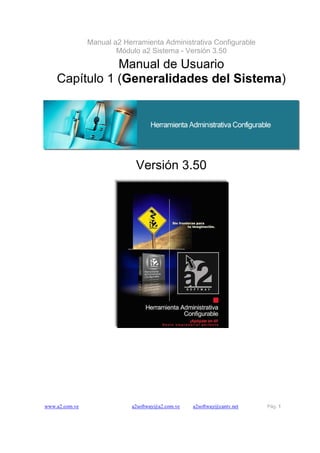
1 manual a2 sistema
- 1. Manual a2 Herramienta Administrativa Configurable Módulo a2 Sistema - Versión 3.50 www.a2.com.ve a2softway@a2.com.ve a2softway@cantv.net Pág. 1 Manual de Usuario Capítulo 1 (Generalidades del Sistema) Versión 3.50
- 2. Manual a2 Herramienta Administrativa Configurable Módulo a2 Sistema - Versión 3.50 www.a2.com.ve a2softway@a2.com.ve a2softway@cantv.net Pág. 2 Tabla de Contenido.- MODULO a2 SISTEMA: • Introducción a la herramienta Administrativa Configurable, ventajas y aplicaciones .......................................................Pág. 4 Qué es a2………………………………………………………………………………………............................................Pág. 4 Qué ofrece a2…………………………………………………………………………………….........................................Pág. 4 • Generalidades de a2 Herramientas Administrativa Configurable......................................................................................Pág. 4 Requisitos Mínimos de Hardware ...............................................................................................................................Pág. 4 • Pasos para la instalación de a2 Herramienta Administrativa Configurable……………….. .............................................Pág. 5 Aplicación Demostrativa…………………………………………………………………………........................................Pág. 6 Instalación En Redes…………………………………………………………………………….........................................Pág. 7 • Directorios a2………………………………………………………………………………………….........................................Pág. 9 • Archivos de a2Softway……………………………………………………………………………….........................................Pág. 9 • Estructura de Archivos y Directorio a2Softway ..................................................................................................................Pág.11 • Organización de a2 Herramienta Administrativa Configurable..........................................................................................Pág.14 • Entorno de Trabajo..............................................................................................................................................................Pág.14 • Estructura de a2 Módulo Administrativo.............................................................................................................................Pág.15 • Estructura de a2 Módulo Sistema.......................................................................................................................................Pág.17 • Usuario Master y configuración de la empresa..................................................................................................................Pág.19 • Titulos y Correlativos...........................................................................................................................................................Pág.21 Títulos y Correlativos - Menú Detalle.- Descuentos Pronto Pago...............................................................................Pág.22 Títulos y Correlativos - Menú Detalle.- Serie de Facturas...........................................................................................Pág.23 Títulos y Correlativos - Menú Detalle.- Opción Períodos ...........................................................................................Pág.25 Configuración de Períodos. .........................................................................................................................................Pág.28 Títulos y Correlativos (Consecutivos) Ficha Inventario. .............................................................................................Pág.29 Títulos y Correlativos.- Ficha Ventas y Clientes. ........................................................................................................Pág.31 Titulo y Correlativos.- Ficha Proveedores y Compras.................................................................................................Pág.32 Títulos y Correlativos.- Ficha Bancos .........................................................................................................................Pág.33 Títulos y Correlativos.- Ficha Varios ...........................................................................................................................Pág.33 Títulos y Correlativos. - Ficha Códigos. ......................................................................................................................Pág.34 • Administración de usuarios.................................................................................................................................................Pág.35 Ficha Básica .................................................................................................................................................................Pág.36 Ficha Avanzado ...........................................................................................................................................................Pág.38 Ficha Menús .................................................................................................................................................................Pág.40 Ficha Menú – Recuadro Formas Disponibles..............................................................................................................Pág.43 • Configurar prefijos en las formas........................................................................................................................................Pág.47 • Agregar una página a una forma. ......................................................................................................................................Pág.52 • Características de los campos, dependiendo de su tipo de dato .....................................................................................Pág.63 • Perfiles de Usuarios - Políticas ...........................................................................................................................................Pág.70 • Formatos de Impresión .......................................................................................................................................................Pag.109 • Bandas de Impresión...........................................................................................................................................................Pág.109 • Variables de Impresión .......................................................................................................................................................Pág.111 • El Editor de Formatos de Impresión ...................................................................................................................................Pág.117 Propiedades de un formato. ........................................................................................................................................Pág.118 Paleta de variables. .....................................................................................................................................................Pág.127 Campos en formato de Código de Barras ..................................................................................................................Pág.129 Fórmulas. ......................................................................................................................................................................Pág.131 Pasos para crear un Formato de Impresión ................................................................................................................Pág.133 • Cierre de período.................................................................................................................................................................Pág.145 • Extender el período de trabajo............................................................................................................................................Pág.146 • Cierre de estadísticas..........................................................................................................................................................Pág.147 MODULO a2 ADMINISTRATIVO: • Entorno de trabajo ...............................................................................................................................................................Pág. 149 • Menú Mantenimiento...........................................................................................................................................................Pág. 153 Departamentos..............................................................................................................................................................Pág. 153 Ficha Depósitos ............................................................................................................................................................Pág. 159 Ficha (Archivo) de Inventario........................................................................................................................................Pág. 160 Ficha Zonas...................................................................................................................................................................Pág. 165 Ficha Clientes................................................................................................................................................................Pág. 166 Ficha Vendedores.........................................................................................................................................................Pág. 168 Ficha de Tarjetas de Crédito ........................................................................................................................................Pág. 169 Ficha de Monedas.........................................................................................................................................................Pág. 170 Ficha de Proveedores ..................................................................................................................................................Pág. 171 Ficha de Bancos ...........................................................................................................................................................Pág. 172 Ficha de Conceptos Bancarios ....................................................................................................................................Pág. 173
- 3. Manual a2 Herramienta Administrativa Configurable Módulo a2 Sistema - Versión 3.50 www.a2.com.ve a2softway@a2.com.ve a2softway@cantv.net Pág. 3 Ficha de Beneficiarios ..................................................................................................................................................Pág. 173 Manejo de imágenes en los archivos maestros de clientes, inventario, proveedores y autorizados ........................Pág. 174 • Menú Transacciones ...........................................................................................................................................................Pág 175 Cargos y Descargos .....................................................................................................................................................Pág. 175 Transferencias...............................................................................................................................................................Pág. 177 Ajustes de Inventario ....................................................................................................................................................Pág. 178 Ofertas y Presentaciones .............................................................................................................................................Pág. 185 Presentación detallada .................................................................................................................................................Pág. 190 Clientes – Cuentas por Cobrar.....................................................................................................................................Pág. 191 Retenciones .................................................................................................................................................................Pág. 199 Guías de Despacho ......................................................................................................................................................Pág. 203 Planificación de Cobranza ...........................................................................................................................................Pág. 204 Proveedores – Cuentas por Pagar ..............................................................................................................................Pág. 205 Retenciones de IVA a Proveedores ............................................................................................................................Pág. 207 Comprobantes contables..............................................................................................................................................Pág. 209 Manejo de Caja Chica...................................................................................................................................................Pág. 210 • Menú Ventas........................................................................................................................................................................Pág 212 Facturas.........................................................................................................................................................................Pág. 212 Financiamiento..............................................................................................................................................................Pág. 213 Apartados ......................................................................................................................................................................Pág. 214 Facturas en Lote ...........................................................................................................................................................Pág. 215 Devoluciones.................................................................................................................................................................Pág. 216 Notas de Entrega ..........................................................................................................................................................Pág. 217 Pedidos .........................................................................................................................................................................Pág. 217 • Menú Compras ....................................................................................................................................................................Pág. 218 Compra de Mercancía ..................................................................................................................................................Pág. 218 Devoluciones.................................................................................................................................................................Pág. 220 • Menú Bancos.......................................................................................................................................................................Pág. 221 Transacciones...............................................................................................................................................................Pág. 221 DBISAM: • Utilidades de la Base de Datos...........................................................................................................................................Pág. 226 • Modificar Tablas ..................................................................................................................................................................Pág. 227 • Instrucciones SQL ...............................................................................................................................................................Pág. 228 • Otras opciones del DBISAM ...............................................................................................................................................Pág. 231 MÓDULOS CASA MATRIZ Y SUCURSALES • Instalación............................................................................................................................................................................Pág. 232 • Módulo Casa Matriz.............................................................................................................................................................Pág. 233 • Generar Sucursales.............................................................................................................................................................Pág. 235 • Módulo Oficinas o Sucursales.............................................................................................................................................Pág. 237 • Envio de Precios y Productos de Casa Matriz a Sucursales.............................................................................................Pág. 238 • Recepción de Precios y Productos enviados por Casa Matriz a Sucursal .......................................................................Pág. 240 • Envio de Transacciones desde Casa Matriz a Sucursal....................................................................................................Pág. 240 • Recibir Transacciones desde Sucursal – Enviadas por Casa Matriz................................................................................Pág. 241 • Recibir Transacciones enviadas por las Sucursales..........................................................................................................Pág. 242 • Reportes disponibles en Casa Matriz.................................................................................................................................Pág. 243 RECONVERSIÓN MONETARIA ..............................................................................................................................................Pág. 245 ANEXAR LIBRERIAS DLL Y PROGRAMAS EJECUTABLES EN EL MENÚ DE a2 .............................................................Pág. 247 MEJORAS A PARTIR DE LA VERSION 3.10 .........................................................................................................................Pág. 248 • a2 Vista ................................................................................................................................................................................Pág. 248 • Plantilla de Ventas...............................................................................................................................................................Pág. 253 INCORPORACIÓN DE IMPRESORAS FISCALES EN LA HERRAMIENTA ADMINISTRATIVA CONFIGURABLE. ........Pág. 255 PUNTO DE VENTAS ................................................................................................................................................................Pág. 256 • Instalación............................................................................................................................................................................Pág. 257 • Configuración del Punto de Venta ......................................................................................................................................Pág. 259 • Periféricos ...........................................................................................................................................................................Pág. 260 • Configuración de Teclas......................................................................................................................................................Pág. 260
- 4. Manual a2 Herramienta Administrativa Configurable Módulo a2 Sistema - Versión 3.50 www.a2.com.ve a2softway@a2.com.ve a2softway@cantv.net Pág. 4 NOTA IMPORTANTE: Antes de instalar el sistema a2 debe configurar la resolución de la pantalla en 800 x 600 píxeles Introducción a la Herramienta Administrativa Configurable, ventajas y aplicaciones Qué es a2 Es una marca de fábrica, que nace de la motivación de un grupo de profesionales comprometidos desde hace muchos años con el cambio tecnológico y principalmente con soluciones de calidad en diferentes áreas del quehacer nacional. a2 no es solo un producto tangible, es un servicio integrado con su red de distribuidores y asesores a2team comprometidos con los retos de la globalización y la alta competencia, para brindar a sus clientes herramientas poderosas que le permiten trabajar y crecer en un ambiente placentero. Los productos a2 son dinámicos, compactos, abiertos, altamente escalables y principalmente asequibles. Para poder obtener todas estas características, se selecciono el desarrollador (compilador) más potente, rápido y eficiente como Borland y Delphi. Dentro de los Software diseñados y servicio se puede mencionar: • a2 Herramienta Administrativa configurable • a2 Herramienta Administrativa Básica • a2 Manager de Punto de Venta • a2 Suite Administrativa • a2 Manager • a2 Contabilidad • a2 Nómina • a2 Alimentos y bebidas • a2team Que ofrece a2. • Interfaz gráfica amigable al usuario. • Manejo de alto nivel de transacciones de manera confiable. • Bases de datos configurables. • Formas (pantallas) configurables (interfaz, amigables). • Formatos de impresión adaptables a los existentes en las empresas y posibilidad de crear múltiples documentos de salida por transacción. • Construcción de sólidos perfiles de usuarios con la ayuda de políticas por transacciones que permiten una fácil administración y mantenimiento. • Estadística, proyecciones y gráficos acumulables hasta 36 meses. • Manejo de imágenes (fotos, logos) en todos los archivos. • Privacidad del documento, protegiendo así información confidencial. • Módulo, menú o departamento relacionados de manera lógica: Inventario, ventas y clientes, vendedores, compra y proveedores, banco, reportes de sistema, módulo de administración del usuario. • Cierre de período y cambio de fecha Generalidades de a2 Herramienta Administrativa configurable La Herramienta Administrativa Configurable a2. Es un sistema administrativo de alta tecnología, cuya versatilidad lo hace funcional y de gran adaptabilidad, todo en un entorno gráfico amigable, con una estructura del programa muy sencilla, que le brinda gran estabilidad y velocidad de ejecución con requerimientos mínimos de hardware. Fue desarrollado con la herramienta Borland Delphi Versión 5.0 Enterprise Edición y el manejador de archivos de bases de datos utilizado fue el DBISAM versión 2.01, proporcionando un producto confiable y fácil de usar, tanto para el usuario final como para el usuario administrador del sistema. Es una herramienta administrativa configurable que permite consolidar operaciones administrativas bajo un sólido concepto y una amigable interfaz que la convertirá en la mejor aliada de la gerencia moderna, proporciona la funcionalidad y la habilidad incomparable de adaptarse a la solución rápidamente e incluso a los cambios mas complejo. Además cuenta con un módulo de administración de usuarios, que reúne una serie de características que lo convierte en un producto único en su estilo, siendo esta una de las bondades más resaltantes del sistema ya que le brinda al usuario un sinfín de posibilidades para adaptarlo a sus propias necesidades. Requisitos Mínimos de Hardware según el sistema operativo Para todo tipo de instalación Instalación Monousuario 64 Mb de espacio disponible de disco duro. Unidad de CD-ROM o DVD-ROM. Para Windows 98, Millennium Edition, NT Workstation 4.0 (Servipack 6 o superior), 2000 Profesional, XP Home Edition o XP Profesional, Novell. Intel Pentium a 133 MHz o superior para Windows 98, NT, Workstation 4.0 , 2000 Profesional. Intel Pentium a 150 MHz o superior para Windows ME. Intel Pentium a 300 MHz o superior para Windows XP Home Edition y Profesional. 64 Mb de Memoria RAM para Windows 98, ME, y NT Workstation 4.0 . 128 Mb de Memoria RAM para Windows 2000 Profesional. 256 Mb de Memoria RAM para Windows XP Home Edition y Profesional. 1Gb de Memoria RAM para Windows Vista Busines.
- 5. Manual a2 Herramienta Administrativa Configurable Módulo a2 Sistema - Versión 3.50 www.a2.com.ve a2softway@a2.com.ve a2softway@cantv.net Pág. 5 9 6 Pasos para la instalación de a2 Herramienta Administrativa Configurable. Paso a Paso. 1. Para instalar solo debe colocar el CD Original de a2, en la unidad correspondiente. 2. Este contiene un archivo AUTORUN que ejecuta automáticamente la instalación, si no se ejecuta abra la unidad de CD y ejecute el archivo INSTALAR.EXE. 3. Una vez que aparezca la ventana “instalando a2” hacer click en el botón COMENZAR, si la instalación se desea efectuar en la carpeta que el programa crea por omisión, de lo contrario, se debe crear una carpeta antes de comenzar la instalación y estando en esta ventana, hacer click en el botón examinar para seleccionar el nombre del directorio destino y luego click en el botón Comenzar. 4. Espere mientras la aplicación se instala (Tiempo aproximado 2 minutos).Se debe esperar que la barra de progreso de la ventana Instalando a2 herramienta Administrativa llegue al 100%. 5. Una vez que el software se haya instalado 100% presione el botón de ACEPTAR 6. Aparece la ventana del Módulo Administrativo donde debe introducir los datos de la empresa como son: N.I.T., R.I.F., Dirección, Representante, R.I.F. Representante, Teléfonos. 6. Hacer Click en el botón siguiente. 7. En esta ventana introduzca la Dirección Postal, Fax, E-Mail, Website y seleccione si es Contribuyente Especial. 8. Hacer Click en el botón Siguiente. 9. Introduzca las fechas de duración del período, válidas para las transacciones. 10. Efectuar Click en el Botón Siguiente. Nota: Toda fecha que no esté ubicada en el rango seleccionado para el período, se considera no valida 7
- 6. Manual a2 Herramienta Administrativa Configurable Módulo a2 Sistema - Versión 3.50 www.a2.com.ve a2softway@a2.com.ve a2softway@cantv.net Pág. 6 11 11. Introduzca la nomenclatura del impuesto, la alícuota que retiene su empresa, debe dejar la tilde en la opción Activo. Es de carácter obligatorio, dejar activo el primer impuesto, aunque los clientes de la empresa no cancelen impuesto, posteriormente en la ficha del cliente, se le indica que ese cliente está exento de impuesto. Indique el impuesto del Débito Bancario y hacer Click en el Botón Siguiente. 12. Si desea que el sistema genere los códigos en forma automática, debe dejar tildada las opciones pertinentes de la ventana siguiente y cuando termine de seleccionar, hacer Click en el Botón Finalizar. 13. Aparece una ventana indicando que los datos fueron guardados con éxito, aquí debe hacer Click en el Botón Salir Diferentes forma de instalar a2 herramienta administrativa configurable en monousuario. Aplicación Demostrativa La clave por defecto del usuario Master debe ser cambiada, ya que por defecto es la misma en todas las versiones de a2. Si la clave o el usuario no son válidos, no podrá entrar en la aplicación, recibirá el mensaje usuario no registrado o clave incorrecta. Licencia Final (Personalizada) 14. Copie el archivo “a2admin.a2” en el directorio donde instalo la aplicación (Este archivo lo obtienen de a2 vía email.) Recuerde: En programas Demostrativo: Usuario: Demo Usuario: Master Clave: 1234 Clave: Hola Recuerde: Producto Final: Usuario: Master Clave: 1234 Nota: El usuario solo tiene tres oportunidades para ingresar la contraseña correcta, si no logra ingresar la contraseña correcta en ese lapso, es sacado del sistema. 1 2
- 7. Manual a2 Herramienta Administrativa Configurable Módulo a2 Sistema - Versión 3.50 www.a2.com.ve a2softway@a2.com.ve a2softway@cantv.net Pág. 7 Master 1234 15. Ejecute el módulo de sistema como Usuario Master, Clave 1234, vaya al menú de ayuda, opción Acerca de, en la pantalla aparecerá el botón Registrar, efectuar clic en el y automáticamente quedará personalizado su sistema. Es imprescindible copiar el archivo a2Admin.a2 en el directorio destino, para que la aplicación pueda ejecutarse. En caso de no hacerlo cuando trate de ejecutar la aplicación recibirá el siguiente mensaje: "La aplicación no puede ser inicializada". En el caso que sea una licencia en uso, en esta ventana no aparecerá el botón registrar, esto solo se observa la primera vez que entra a la aplicación, al ejecutar este botón la aplicación quedará personalizada. La licencia Demostrativa, tiene una limitación de 50 transacciones. 16. Entre en el módulo de sistema (Administración de Usuarios), como Usuario Master, Clave 1234. a. Ubicar y abrir la carpeta a2 Softway, ubicada en el directorio de la raíz principal. b. Ejecutar el módulo usuarios, (está ubicado en el directorio raíz de la aplicación), hacer dos click al icono. Nota: Es imprescindible copiar el archivo a2Admin.a2 en el directorio destino para que la aplicación pueda ejecutarse. 17. Acceder el módulo a través del usuario Master y la clave por defecto 1234. La clave por defecto del usuario Master debe ser cambiada ya que por defecto es la misma en todas las versiones de a2. 18.Seleccionar el Menú de Ayuda y ejecutar la opción de Acerca de... Al ejecutar el botón de registrar logró la personalización definitiva de la aplicación. Establezca las configuraciones, perfiles y política con la cual desea trabajar (en el transcurso del manual se explicara como personalizar la aplicación). 19. Ejecutar la aplicación a2 Administrativo a través de su acceso directo y comenzar a trabajar Instalación En Redes Existen varias modalidades para instalar a2 en ambiente de redes, dependiendo de la red y del número de usuarios: Caso No. 1 1 Instale el a2 en el servidor. Siga las instrucciones de la instalación monousuaria. 2 Comparta el recurso (la carpeta del a2softway) 3 Cree los accesos directos al a2admin.exe desde las estaciones. Características 1 Es la manera más fácil de realizar la instalación. 2 Es el rendimiento más lento del sistema. No se recomienda. 3 Todos los usuarios se crean en el servidor, son locales y se pueden visualizar desde cualquier estación o desde el servidor. Caso No. 2 1 Instale el a2 en el servidor, Siga las instrucciones de la instalación monousuario, ubicando en la unidad su CD, los instaladores de la aplicación. 2 Comparta el recurso (la carpeta del a2softway). 3 A todas las estaciones asígnele la misma unidad de red para conectarse al servidor. 4 Utilice el programa Estación.exe para instalar estaciones, ubicado en su CD y cree el usuario de la estación. Características • Solo crea un usuario por estación. • Para agregar nuevos usuarios de la estación, es necesario crear un acceso directo al módulo a2sistema, ejecutarlo y al crear los usuarios, asignarle los directorios de la ruta. Nota: Si el archivo que recibe vía email, contiene la extensión diferente a .a2 (Serial de la licencia) este debe renombrarlo por a2admin.a2, a2contab.a2 o a2cash.a2 según sea el caso). Nota: El instalador no crea un acceso directo al módulo de administración de Usuarios, para evitar el uso indebido del módulo por parte de usuarios inexpertos
- 8. Manual a2 Herramienta Administrativa Configurable Módulo a2 Sistema - Versión 3.50 www.a2.com.ve a2softway@a2.com.ve a2softway@cantv.net Pág. 8 Usuario 1 f:a2softwaydirectorio de trabajo Usuario 2 g:a2softwaydirectorio de trabajo • Al utilizar este esquema, los usuarios creados en la red, no pueden ser accesados en el servidor de manera local. • Si usted visualiza la tabla de usuarios, podrá notar que los usuarios tienen la dirección de acceso con su unidad de red. Si existen diferentes letras asignadas en su unidad de red, los usuarios no podrán ejecutar el sistema desde una estación con una unidad en red diferente a la que él tiene en su ruta. Ejemplo Caso No. 3 Otra manera de instalar en red, es crear direcciones relativas con el nombre de la máquina del servidor nombre de la máquinanombre del recurso compartidoruta del sistema (a todos los usuarios). Ejemplo. Si el nombre de la máquina es Servidor y usted instaló el sistema en la unidad D (disco duro D), en la carpeta llamada a2softway, comparta y escriba lo siguiente: Servidora2softwayruta de datos que le corresponda según el campo en la tabla. Ejemplo Detallado. 1. Crear una carpeta en la raíz del disco C: con el nombre TMP, en el servidor y la estación. 2. Compartir la carpeta de C:a2softway con el nombre a2softway. 3. Puede observar en el entorno de red de Windows el nombre del equipo que hace las veces del servidor, donde esta el recurso compartido a2softway. 4. Ejecute a2sistema, seleccione el botón Datos Empresa. En direcciones, cambie los direccionamientos de la siguiente manera: Directorio Local: C:Temp. Directorio Datos: “servidora2softwayempre001data”. Directorio Históricos: “servidora2softwayempre001Historia”. Directorio Formas: “servidora2softwayempre001Userconfig”. Directorio Configuración: “servidora2softwayempre001FileConfig”. Directorio Formatos de Impresión: “servidora2softwayempre001ConfigR”. Directorio Reportes: “servidora2softwayempre001Reports”. Estas rutas solo funcionan si realizo los pasos anteriores. 5. Luego de poner a punto el servidor, proceda a crear los usuarios de la aplicación. 6. Proceda en la estaciones de la siguiente manera: a) Crear en la raíz del disco duro C: de cada estación, una carpeta llamada TMP. b) Proceda a instalar el modulo administrativo o punto de ventas. c) Si es el punto de ventas, al correr el instalador pregunta donde están ubicados: a2 administrativo: servidora2softway d) Datos a2 administrativos: a2softwayempre001data .a2 punto de ventas: < según sea el caso>. Se recomienda copiarlo en el directorio local y leerlo de allí. Nota: para acceder a este recurso se ejecuta el siguiente comando:<nombre del servidor>a2softway. Se recomienda colocar como nombre del computador que hace las veces de servidor. Ej.: Servidor. Tip: ruta relativa para los formatos: <nombre del recurso>. Nota: En caso de tener varios usuarios creados, modifique los directorios de cada uno, con las especificaciones anteriores.
- 9. Manual a2 Herramienta Administrativa Configurable Módulo a2 Sistema - Versión 3.50 www.a2.com.ve a2softway@a2.com.ve a2softway@cantv.net Pág. 9 Crear usuario de la estación. Si no desea crearlo, desmarque la opción en la parte inferior de la pantalla, de lo contrario haga click en el botón Iniciar. En este caso, la tabla de temporales, ya no será ...Empre001Tmp. En los casos C y D, la tabla Sempresas se debería modificar con las nuevas rutas, para que al agregar un usuario nuevo, automáticamente se creen con las rutas ya establecidas, (en el modulo de sistema, Datos de la empresa, directorios). Directorio a2Softway. Se almacenan los archivos ejecutables de la aplicación, las extensiones de la aplicación, archivos DLL, los archivos de configuración de la empresa. a2dll00.dll: Se refiere a las rutinas de inicialización. a2dll01.dll: Son los reportes de departamento. a2dll02.dll: Son los reportes de inventario. a2dll03.dll: Son los reportes de ventas. a2dll04.dll: Son los reportes de compras. a2dll05.dll: Son los reportes de vendedores. a2dll06.dll: Son los reportes de cuentas por cobrar y cuentas por pagar. a2dll07.dll: Son los reportes de editor de formatos de impresión. a2dll08.dll: Módulo de cuentas por cobrar, cuentas por pagar y bancos. a2dll09.dll: Son los reportes de bancos. a2dll10.dll: Consolidador. a2dll11.dll: Generador de informes a2dll13.dll: Maneja datos comprimidos, se instala en casa matriz y sucursal. Archivo de a2 Softway a2Admin.exe. Archivo ejecutable, con el cual se ejecutan todas las operaciones administrativas. a2Sistema.exe. Archivo ejecutable, que sirve para personalizar los datos de la empresa, configuración del programa y utilidades del sistema. a2Admin.a2. Archivo de la licencia del producto final. (PERSONALIZACION) Formato de Impresión. Directorio data. Directorio de formas Directorio historia Directorio de Configuración Directorios a2 Módulo Sistema Módulo Punto de Ventas Módulo Consulta de Precios Módulo Administrativo
- 10. Manual a2 Herramienta Administrativa Configurable Módulo a2 Sistema - Versión 3.50 www.a2.com.ve a2softway@a2.com.ve a2softway@cantv.net Pág. 10 Tenga cuidado de modificar estos archivos, ya que después del nombre de la variable tiene un número que representa el tipo de dato: · 0: Es un string. · 1: Representa un campo numérico. · 2: Es un campo memo. · 3: Es un campo fecha. Tablas de a2Softway Sempresas.DAT. Tabla de datos de personalización de la empresa. Funciona en conjunto con Sempresas.blb, el cual está formado por los datos encriptados tipo BLOB de la base de datos, y sempresas.idx, el cual contiene la configuración de los archivos índices. Carpeta a2Help Aquí se graba la ayuda del sistema. Carpeta Metrics. Se almacenan los archivos que se generan cuando se configura el grid de las transacciones, las teclas, la configuración de los márgenes, el tipos de letras de los reportes y los campos Detalles de las transacciones. Si usted elimina esta carpeta no podrá realizar dichas configuraciones. Si la eliminó, solo tiene que crearla de nuevo. Carpeta Configr. Contiene las formas de impresión creadas con el Editor de Formatos de Impresión en su respectiva carpeta que representa un formato de impresión. Si el usuario crea o modifica alguna forma, se almacena en su carpeta correspondiente. Algunos formatos no tienen formas de impresión, si se necesitaran, se pueden crear en el módulo usuarios, archivo Formatos de Impresión. Los archivos que contiene esta carpeta, son las variables globales de las formas de impresión, tienen formato PFG. El listado de archivos PFG se muestra a continuación: VIMP_BANCOS: Variables del módulo bancos. VIMP_COMPRAS: Variables del archivo Compras. VIMP_COMPRASI: Variables de los ítems del archivo Compras. VIMP_CUENTASCXC: Variables del archivo Cuentas por cobrar. VIMP_CUENTASCXP: Variables del archivo Cuentas por pagar. VIMP_ETIQUETASCLIE: Variables del archivo Etiquetas de clientes. VIMP_ETIQUETASINV: Variables del archivo Etiquetas de productos del inventario. VIMP_GENERAL: Variables generales para todas las formas de impresión. VIMP_INVENTARIO: Variables del archivo departamento de inventario. VIMP_INVENTARIOI: Variables de los ítems del inventario. VIMP_VENTAS: Variables del archivo Ventas. VIMP_VENTASI: Variables de los ítems de ventas. Además, contiene los archivos necesarios para utilizar el generador de informes personalizados: GenIndex.mfr: Los índices que se utilizan en ordenado por. GenMenu.mfr: Guía para incluir los informes personalizados en menú de informes a2. GenRelations.mfr: Relaciones entre los archivos de a2. Los GenIndex + GenRelations se utilizan para agrupado por. Cuando se crean campos memos en a2 y se utilizan como índices secundarios de búsquedas, se pueden utilizar en ordenado por y agrupado por. Archivos .crf. Son los campos que se leen en la configuración del respectivo archivo Directorio Data. Es el directorio más importante del sistema desde el punto de vista del usuario, ya que es aquí donde se almacenan todos los datos de la empresa. Contiene las tablas: Sclientes, Sproveedor, Sbancos, SOperacionInv, SdetalleInv, Sprovinvent, Svendedores, Scargosfijos, Sinventario, Ssistema, Sfixed, Sdepositos, Stransbanco, Sseriales, Sbeneficiario, Sconvenios, Sautorizados, SAuto, Susuarios, Scuentasxpagar, Scategoria, Sperfiles, SAjustesTmp, Scompuesto, SinvDep, SinvOferta, Starjetas, Scuentasxcobrar, Sinvlote, Sconceptos, Szonas, Smoneda, Stransclieprov, Stranscuentas, Sinstitucion, Scalendario, Sclasificación y Spagosfijos. Si se daña o elimina alguna tabla, el sistema no funcionará correctamente. Si sospecha que existe una tabla corrupta, inmediatamente se puede reparar corriendo la opción Repair del Database System Utility (DBSYS.EXE) sobre las tablas dañadas. Las tablas de datos son susceptibles a corrupción causada por el mal apagado de la máquina o pérdida física de la electricidad. Las circunstancias en las cuales puede ocurrir, son por ejemplo, cuando el DBISAM está en el medio del proceso de agregar un registro a la tabla físicamente en el disco o volumen, aunque en este caso, puede que no ocurra ningún daño, ya que primero las guarda en un búffer para luego vaciarlas en el disco. El daño ocurre cuando el búffer se vacía y no se había terminado el proceso de escribir en el disco.
- 11. Manual a2 Herramienta Administrativa Configurable Módulo a2 Sistema - Versión 3.50 www.a2.com.ve a2softway@a2.com.ve a2softway@cantv.net Pág. 11 FMASTER00.SYS: forma del archivo de departamento de inventario. FMASTER01.SYS: forma del archivo de inventario. FMASTER02.SYS: forma del archivo de depósito. FMASTER03.SYS: forma del archivo de proveedores. FMASTER04.SYS: forma del archivo de clientes. FMASTER05.SYS: forma del archivo de autorizados. FMASTER06.SYS: forma del archivo de tarjetas de crédito. FMASTER07.SYS: forma del archivo zonas. FMASTER08.SYS: forma del archivo de vendedores. FMASTER09.SYS: forma del archivo de bancos. FMASTER10.SYS: forma del archivo de conceptos. FMASTER11.SYS: forma del archivo de beneficiarios. FMASTER80.SYS: forma del archivo de configuración. No es modificable, por lo tanto no se muestra en el módulo usuarios. FMASTER81.SYS: forma del archivo de moneda. No es modificable. Carpeta FileConfig Esta carpeta guarda la configuración de los archivos, las cuales se crean con la opción de configuración de archivos del módulo usuarios. Esta carpeta tiene copia en FileConfigOriginal, ya que si por accidente u otra razón se daña o elimina algún archivo, se pueda restituir con la configuración de los archivos originales. Contiene 14 archivos: Sautorizadosconfig, Sbancosconfig, Sbeneficiarioconfig, Scategoriaconfig, Sclientesconfig, Sconceptosconfig, sdepositosconfig, Sinventarioconfig, Smonedaconfig, Sproveedorconfig, SSistemaConfig, STarjetasConfig, Svendedoresconfig y Szonasconfig. Carpeta Historia Aquí se almacenan los archivos históricos del sistema, creados a partir de la ejecución del primer cierre de periodo. Cuando se realiza un cierre de periodo, se crea la carpeta del periodo con las siguientes tablas: HIST_Scuentasxcobrar, HIST_Scuentasxpagar, HIST_SdetalleInv, HIST_SoperacionINV y Resumen. Directorio Html. Se utilizará para futuras actualizaciones. Carpeta Reports. Guarda los reportes creados por el usuario con el Generador de Informes Personalizado. Además de los informes exportados a tipo texto, .doc y Excel. Directorio Tmp Se utiliza para guardar los archivos temporales que se crean dinámicamente cuando el usuario está trabajando en el sistema. Se puede remover todo su contenido, y es recomendable que esté direccionado en el disco duro local, si el sistema está en red. Nunca se debe tomar como directorio de datos. Además se almacenan los informes exportados al a2 Visor. Carpeta UsersConfig Almacena las formas o archivos del menú Mantenimiento del módulo administrativo. Se modifican en el módulo usuario o de sistema, en el menú Usuario, opción Administración de usuarios, en la ventana configuración de usuarios, se efectúa un click al botón Editar, se escoge el usuario al cual se le va efectuar la configuración, hacer click en la ficha menú, en el recuadro Formas Disponibles, se selecciona la forma a modificar, posteriormente se efectúa click en el botón Configurar. Esta carpeta tiene copia en UsersConfigOriginal, ya que si por accidente u otra razón se daña o elimina algún archivo, se pueda restituir la configuración original del sistema. Los archivos originales son: Cuando se crea o modifica una forma, se almacena los cambios por usuario. Al generarse una nueva forma, se crea un archivo con el nombre SCUSERxxyy.SYS, donde xx representa el número de la forma maestra que está modificando y yy el número del usuario. Se almacena en este directorio. Los archivos se pueden abrir con un editor de textos para ser modificado, pero no es recomendable. El número del usuario sólo se visualiza usando está creando o modificando usuarios con el usuario MASTER. Estructura de Archivos y Directorio a2Softway Archivos Ejecutables Modulo Administrativo Modulo Punto de Venta Módulo Sistema
- 12. Manual a2 Herramienta Administrativa Configurable Módulo a2 Sistema - Versión 3.50 www.a2.com.ve a2softway@a2.com.ve a2softway@cantv.net Pág. 12 a2Softway Archivos de Personalización Carpetas de a2 Carpeta de datos de la Empresa DIRECTORIO a2Softway Tabla de datos de personalización de la empresa. Punto de Venta Administrativo A2 help, Contiene la ayuda del Sistema. Metrics se almacenan los archivos que se generan cuando se configura el grid de las transacciones, las teclas, la configuración de los márgenes y tipos de letras de los reportes y los campos Detalles de las transacciones. La carpeta Configr, contiene las formas de impresión creadas con el Editor de Formatos de Impresión en su respectiva carpeta que representa un formato de impresión. Si el usuario crea o modifica alguna forma, se almacena en su carpeta correspondiente. Algunos formatos no tienen formas de impresión, si se necesitaran, se pueden crear en el módulo usuarios, archivo Formatos de impresión. Además de las carpetas, CONFIGR contiene una lista de archivos que corresponden a las variables globales de las formas de impresión, tienen formato PFG. Por ejemplo el Formato de Compras VIMP_COMPRAS: variables del archivo Compras. (Variables de Operación) VIMP_COMPRASI: variables de los ítems del archivo Compras. (Variables Detalle Operación) VIMP_GENERAL: variables generales para todas las formas de impresión VIMP_COMPRASF: Se genera si en el Formato de Compras se incluyo una formula También Contiene, los archivos necesarios para utilizar el Generador de informes personalizados GenIndex.mfr: los índices que se utilizan en ordenado por. GenMenu.mfr: guía para incluir los informes personalizados en menú de informes a2. GenRelations.mfr: relaciones entre los archivos de a2. Los GenIndex + GenRelations se utilizan para agrupado por. Los archivos .crf son los campos que se leen en la configuración del respectivo archivo El directorio Data es el directorio más importante del sistema desde el punto de vista del usuario, ya que es aquí donde se almacenan todos los datos de la empresa.
- 13. Manual a2 Herramienta Administrativa Configurable Módulo a2 Sistema - Versión 3.50 www.a2.com.ve a2softway@a2.com.ve a2softway@cantv.net Pág. 13 DIRECTORIO a2Softway DIRECTORIO a2Softway El FileConfig, Guarda la configuración de los archivos, las cuales se crean con la opción de configuración de archivos del módulo usuarios. Esta carpeta tiene copia en FileConfigOriginal, ya que si por accidente u otra razón se daña o elimina algún archivo, se pueda restituir con la configuración de los archivos originales. Contiene 14 archivos En la carpeta Historia se almacenan los archivos históricos del sistema, creados a partir de la ejecución del primer cierre de periodo. Reports, Guarda los reportes creados por el usuario con el Generador de Informes Personalizado. Además de los informes exportados a tipo texto, .doc y Excel. TMP guardan los archivos temporales que se crean dinámicamente cuando el usuario está trabajando en el sistema. UsersConfig. Esta Carpeta almacena las formas o archivos del menú Mantenimiento del módulo administrativo y tiene copia en la carpeta UsersConfigOriginal, que permite restituir cualquier archivo Master. FMASTER00.SYS: forma del archivo de departamento de inventario. FMASTER01.SYS: de inventario. FMASTER02.SYS: de depósito. FMASTER03.SYS: de proveedores. FMASTER04.SYS: de clientes. FMASTER05.SYS: de autorizados. FMASTER06.SYS: de tarjetas de crédito. FMASTER07.SYS: de zonas. FMASTER08.SYS: de vendedores. FMASTER09.SYS: de bancos. FMASTER10.SYS: de conceptos. FMASTER11.SYS: de beneficiarios. FMASTER80.SYS: forma del archivo de configuración. No es modificable, por lo tanto no se muestra en el módulo usuarios. FMASTER81.SYS: forma del archivo de moneda. No es modificable. Cuando se crea o modifica una forma, se almacena los cambios por usuario. Al generarse una nueva forma, se crea un archivo con el nombre SCUSERxxyy.SYS, donde xx representa el número de la forma maestra que está modificando y yy el número del usuario. El número del usuario sólo se visualiza usando está creando o modificando usuarios con el usuario MASTER. Ejemplo SCUSER041.SYS Formato modificado de Clientes para el usuario 1
- 14. Manual a2 Herramienta Administrativa Configurable Módulo a2 Sistema - Versión 3.50 www.a2.com.ve a2softway@a2.com.ve a2softway@cantv.net Pág. 14 En la barra de menú: 8 menús Barra de menú Barra de Acceso Rápido o Barra de Herramientas Barra de Estado Organización de a2 Herramienta administrativa configurable a2 Herramienta administrativa configurable. Esta conformada por los menús: (Mantenimiento, Transacciones, Ventas, Compras, Bancos, informes, sistema, Sucursales), todos relacionados de manera lógica. Nota: La aplicación cuenta con un módulo de administración de usuarios que reúne una serie de características que lo convierte en un producto único en su estilo, entre ellas están: Bases de datos configurables. Posibilidad de crear campos adicionales a las bases de datos e incorporarlas fácilmente al sistema y a los formatos de impresión. Directorios de datos asignados por el administrador del sistema. Módulo de a2 Herramienta Administrativa Configurable. (a2 Módulo Administrativo, a2 Módulo Sistema o de usuarios.) Formas básicas para ejecutar el módulo de a2 Administrativo. La siguiente figura es la ventana principal del Módulo a2 Administrativo: Entorno de Trabajo del a2 Administrativo-. La primera pantalla que presenta a2, es la ventana que solicita la contraseña, está se anexa de acuerdo al tipo de usuario, si es demo o máster. Al introducir la contraseña da paso a la venta principal, encontrándose los siguientes elementos: Barra de Menú y Barra de Acceso Rápido. En la parte superior se encuentra una Barra Horizontal llamada Barra de Menú (Mantenimiento, Transacciones, ventas, compras, bancos, informes, sistema.) y debajo de esta, la Barra de Acceso Rápido (Barra de Herramientas). Opciones de la Barra de Menú. Para acceder a cualquiera de estas opciones puede, hacer click con el ratón en la opción que se desee abrir o presionar la combinación de teclas ALT + la letra que esté subrayada, ejemplo ALT + M le dará acceso al menú mantenimiento.
- 15. Manual a2 Herramienta Administrativa Configurable Módulo a2 Sistema - Versión 3.50 www.a2.com.ve a2softway@a2.com.ve a2softway@cantv.net Pág. 15
- 16. Manual a2 Herramienta Administrativa Configurable Módulo a2 Sistema - Versión 3.50 www.a2.com.ve a2softway@a2.com.ve a2softway@cantv.net Pág. 16 Botones de Acceso Rápido (Barra de Herramientas) del módulo a2 Administrativo. Estos Botones le dan la posibilidad de acceder a cada opción de la aplicación de una manera rápida y practica, aunque no son todas la opciones son las que comúnmente el usuario interactúa. Botones asociados a operaciones con Inventario: • Archivo de Departamentos • Archivo de Depósitos o Bodegas • Archivo de Inventario Botones asociados a operaciones con los Clientes: • Archivo de Clientes • Módulo de Presupuestos a Clientes • Módulo de Facturación (Ventas) Botones asociados a operaciones con Proveedores: • Archivo de Proveedores • Módulo de Elaboración de Ordenes • Módulo de Compras Botones asociados a operaciones con Bancos: • Archivo de Bancos • Módulo de Transacciones de Bancos Botón asociado a la operación de Salir de la aplicación: Barra de Estado. En esta barra aparece el nombre del Usuario que está trabajando con el sistema y es de gran utilidad, porque en algunos casos muestra algunos mensajes de ayuda. Además, este módulo tiene las siguientes teclas de acceso rápido: • Ctrl. + M: Cambio de moneda • Ctrl. + D: Calendario • Ctrl. + T: Calculadora • Ctrl. + U: Cambio de usuario • Ctrl. + S: Información del Sistema • Ctrl. + P: Imprimir Pantalla, tal cual Print Screen. • Ctrl. + E: Pantalla para cargar seriales en las transacciones El entorno de trabajo del a2 Usuario o Sistema. El módulo a2 Sistema tiene la capacidad de construcción de perfiles, esto se logra con la ayuda de políticas por transacciones, que permiten implementar toda la permisología, que afectan considerablemente la operatibilidad de a2 Herramienta Administrativa Configurable, permitiendo establecer que puede hace y que no puede hace, cada usuario del sistema, aplicando controles de seguridad, con la aplicación de claves de seguridad, asegurando así la protección y confidencialidad de la información. Elementos de la Barra de Acceso Rápido o Barra de Herramientas del módulo a2 usuario. Datos de la empresa Títulos y correlativos Respaldo Formatos Usuarios Recuperación Salir
- 17. Manual a2 Herramienta Administrativa Configurable Módulo a2 Sistema - Versión 3.50 www.a2.com.ve a2softway@a2.com.ve a2softway@cantv.net Pág. 17
- 18. Manual a2 Herramienta Administrativa Configurable Módulo a2 Sistema - Versión 3.50 www.a2.com.ve a2softway@a2.com.ve a2softway@cantv.net Pág. 18 Nota: el sistema trae por defecto el usuario MASTER, el cual es el único con capacidad para configurar las bases de datos. Página o Ficha Usuario Master y la configuración de la Empresa. Luego de instalar el sistema, para personalizar la empresa que va ser manejada por la aplicación. Debe seguir los siguientes pasos: 1. Estando en el Módulo a2 Usuario, efectuar un Click en el comando Archivo, que esta ubicado en la barra de menú y luego en Datos Empresa, o botón Datos empresas . El usuario Master además de ser el único con capacidad para insertar campos en la base de datos, visualiza el número del usuario que se desea crear o modificar. En la aplicación comercial su clave de acceso es 1234 y en la aplicación demostrativa es HOLA. En la Menú Archivos – opción Datos Empresas o presionando el botón Datos Empresas se muestra la ventana "Archivo de Empresas", la cual tiene su presentación en dos Fichas: "Datos Básicos" y "Directorios". En ficha Datos Básicos se introducen los datos de la empresa (Siglas, Dirección, Representante, Rif, Dirección, Representante, telf., e-mail) y se configuran las tablas del sistema en el botón Configurar. 2. En la ficha directorio, se encuentran los directorios, donde están ubicadas las carpetas con los datos, que el sistema coloca como predeterminado. En la ficha Directorio se modifica las rutas de las carpetas creadas por el sistema, al momento de su instalación, como son las carpetas de los datos, Históricos, Formas, la configuración, formatos de impresión, Reportes, el directorio donde se guarda los datos de Contabilidad, el directorio donde se va a consolidar los datos del a2 Administrativo con el a2 Contabilidad y la carpeta donde esta la información que va a monitorear el manager de los puntos de ventas. Ventana de la ficha Directorio Resumen Paso a paso como agregar campos 1. Hacer Click en el menú Archivo, opción Datos de la Empresa o en el botón datos de la empresa que se encuentra en la barra de herramientas. 2. Ficha Datos Básicos. 3. Botón Configurar. 4. En la ventana de advertencia que se presenta, hacer Click en el botón NO.
- 19. Manual a2 Herramienta Administrativa Configurable Módulo a2 Sistema - Versión 3.50 www.a2.com.ve a2softway@a2.com.ve a2softway@cantv.net Pág. 19 NOTA: SI USTED NO POSEE LOS CONOCIMIENTOS SUFICIENTES, PARA AGREGAR CAMPOS A LA ESTRUCTURA DE LAS BASES DE DATOS, NO PROCEDA A HACERLO, DE LO CONTRARIO PODRIA OCASIONAR MAL FUNCIONAMIENTO DE LA APLICACIÓN. Nota: Esta opción es crucial y delicada ya que altera las tablas. si usted no posee los conocimientos suficientes, para agregar campos a la estructura de las bases de datos, no proceda a hacerlo, de lo contrario podría ocasionar mal funcionamiento de la aplicación. Seleccione el Archivo donde se va agregar el campo. (Ejemplo archivo de Proveedores) 5. Observe la ventana siguiente, está dividida por tres columnas (Titulo, Mensaje, Tipo), debe desplazar el cursor hacia el ultimo campo y hacer dos Click en la línea en blanco. 6. Escriba el nombre del campo (Código de área), Hacer Click en la columna del mensaje y escribir el mensaje que desea que aparezca (Indique el código de área), Click en la columna Tipo y seleccione el tipo de datos (Numérico). Cuando termine de agregar los datos, debe bajar a la siguiente línea, si no lo hace la información se perderá. 7. Hacer Click en el botón Grabar. Aparece la ventana de advertencia, preguntando si desea cancelar la operación, conteste que NO, si está seguro. El resultado de esta acción altera las tablas de configuración de la transacción y su respectiva tabla de definición de datos. • En la tabla de configuración (directorio FileConfig) se agrega un registro cuyo nombre del campo es "ZZCampo_xx"" con sus características (descripción y tipo). • En la tabla de datos (directorio Data) se modifica la estructura de la tabla agregando un campo con el nombre del campo igualmente "ZZCampo_xx"" con el título creado por el usuario y todas las características de este campo. Si desea modificar la estructura de la base de datos debe hacerlo por dbisam. • Ejecute el archivo dbisam. (Si no lo tiene instalado en su equipo, Ubíquelo en el disco del distribuidor.) • Aparece la ventana Database System Utility, Debe haga clic al botón open Shared, Seleccione la tabla de la base de datos que desea modificar y pulse el botón Abrir. 5 6 7
- 20. Manual a2 Herramienta Administrativa Configurable Módulo a2 Sistema - Versión 3.50 www.a2.com.ve a2softway@a2.com.ve a2softway@cantv.net Pág. 20 Títulos y Correlativos Existe una serie de documentos que son necesarios llevar una serie de información, como son el nombre del impuesto, la alícuota, su forma de aplicarlo, con cuantos decimales y moneda se va a trabajar, con que numeración correlativa automática, por ejemplo: Presupuesto, Factura, Apartado, Devolución, Nota de Entrega, Pedido, Nota de Débito, Nota de Crédito, Planilla de Retención, Planilla de Cobranza, Recibo de Caja y Proceso de Lote. En esta página se establecen la numeración inicial, para cada documento. Y otras opciones dependiendo de la ficha donde se este trabajando, mas adelante se detallaran. Paso para trabajar con los Títulos y Correlativos Existen dos formas básicas de acceder a este menú: • Por el botón Títulos y correlativos • Por el menú Archivos, seleccionar Títulos y correlativos Botón Títulos y Correlativos Títulos y Correlativos. Página o Ficha General. En este formulario se introduce la nomenclatura del impuesto o los impuestos, dependiendo del tipo de organización o empresa. Ejemplo: Impuesto al Valor Agregado (IVA.), la activación del mismo y la alícuota que se va aplicar, Identificador Fiscal. La cantidad de decimales y el tipo de moneda con la cual se va a trabajar, Decimal en Existencia, fecha de inicio del período en curso, fecha de culminación del período y con la descripción del período. Entorno de la ventana “Archivo de Configuración”. Antes de explicar las diferentes páginas o fichas, se explicara los diferentes botones con que cuenta la ventana “Archivo de Configuración”. Seleccione lo que desea efectuar: explorar la data, modificar la estructura, adicional indexes secundarios, para hacer esto, active la ficha correspondiente Nota: Esto se detallara en capítulos siguientes Barra de Menú Barra de Estado Barra de Herramientas Barra de TítuloIcono de Control de Menú
- 21. Manual a2 Herramienta Administrativa Configurable Módulo a2 Sistema - Versión 3.50 www.a2.com.ve a2softway@a2.com.ve a2softway@cantv.net Pág. 21 Barra de Herramientas Botón de cancelar operaciones, cancela la operación que se esté efectuando. Ej., Estando en la ventana “Archivo de Configuración”, y modificó los datos que están en la ficha, al pulsar este botón se presenta la siguiente ventana Al hacer Click en el botón Si, sale de la edición, sin grabar los cambios efectuados. Si hace Click en el botón No, no sale de la edición, quedando en el campo donde se está efectuando los cambios, para que proceda a efectuar las modificaciones pertinentes. Botón Modificar Registro, Permite editar la información que se encuentra en la ficha. Botón Grabar, graba las modificaciones efectuada en la ficha. Botón descuentos pronto pago, permite activar la ventana donde se establece el descuento por pronto pago a los clientes. Botón de Cancelar Operaciones. Modificar Registro Grabar Registro Descuento pronto pago Series de Factura Períodos Salir Nota: La Página, Pestaña o Ficha, se refiere a una porción de la ventana que puede estar presente, como especie de fichero, en este manual se referirá a ella como fichas.
- 22. Manual a2 Herramienta Administrativa Configurable Módulo a2 Sistema - Versión 3.50 www.a2.com.ve a2softway@a2.com.ve a2softway@cantv.net Pág. 22 Títulos y Correlativos - Menú Detalle.- Descuentos Pronto Pago. En este formulario, se configura la escala de descuentos a los clientes, dependiendo del rango de días desde el momento de la emisión de la factura hasta su cancelación. Estos rangos se evalúan de arriba hacia abajo donde el porcentaje será seleccionado automáticamente al suceder la primera correspondencia de rango de días. Existen dos formas básicas: • Hacer Click en barra de menú al menú detalle. • La otra forma es hacer Click, en el botón descuento pronto pago, ubicado en la barra de herramienta La aplicación lee la escala empezando por el renglón de 0 a 5 días si el cliente esta cancelando el giro o el saldo en 5 días el descuento pronto pago obtenido es de 5% más 2%, de ser más de 5 días, 2,5% más 1% y de 10 a 15 días será de 1,5% más 0,5%. Los rangos de días varían según como indique el primer hasta, en caso de utilizar mayor cantidad de días simplemente repita los porcentajes hasta llegar a los días deseados. Se puede cambiar el "hasta" para así poder obtener períodos de pagos menores de 5 días después del "desde". Por ejemplo: 10 - 15. Puede tabular los descuentos expresándolos tanto en moneda como en porcentajes aplicados al monto. Botón Series de Facturas, activa la ventana “Series de Facturas”, para la creación de series en facturas, estas se pueden hacer por usuario, depósito y vendedores. Además de hacerlo por el Botón, también se puede hacer por medio del menú “Detalle” Títulos y Correlativos - Menú Detalle.- Serie de Facturas. Se permiten múltiples correlativos en las transacciones de facturación en sucursales. Existen tres formas de crear correlativos y solo puede seleccionar un tipo de correlativo: a. Por Usuarios. b. Por Depósitos. Nota: En caso de que existan políticas de pronto pago diferentes por cada cliente, las mismas deben indicarse de forma individual en el formulario de cliente. Nota: Se pueden establecer descuentos combinados (5% + 2%) o simples (7%). Ej. Se tiene la siguiente escala: 0 a 5 días 5% + 2% 5 a 10 días 2,5% + 1% 10 a 15 días 1,5% + 0,5
- 23. Manual a2 Herramienta Administrativa Configurable Módulo a2 Sistema - Versión 3.50 www.a2.com.ve a2softway@a2.com.ve a2softway@cantv.net Pág. 23 c. Por Vendedores d. Procedimiento: 1. Hacer Click en el botón Series de Facturas 2. En la ventana series de Facturas, hacer Click en la Opción Nueva Serie, escribir la descripción de la serie. Ejemplo, A100. 3. Hacer Click en el botón Incluir, pasando la información hacia la ventana de series. 4. Proceda escribir el número correlativo, Ej., 1000. 5. Hacer Click al botón Salir y Luego Click al botón Guardar. La creación de los correlativos por Usuarios. Permite que en la ventana totalizar de los usuarios, automáticamente se factura por la serie seleccionada. Para seleccionar la serie, estando en el módulo de a2 sistema, debe ir a: 1. Menú Usuario. 2. Seleccionar Administrador de Usuario. 3. Indicar que desea efectuar, si va incluir un nuevo usuario o modificar uno existente, eso lo puede hacer por los siguientes botones: • Hacer Click al botón Incluir , (Si va incluir un usuario nuevo) • Botón Editar , (Si va modificar un usuario existente) • Si es nuevo el usuario, llene la ficha básica de la ventana Configuración de Usuarios. 3. Seleccione, posteriormente la ficha política. Habilitándose así la ventana “Configuración de Usuario Para ------ ---, en este caso fue el usuario que se abrió, Para Establecer las políticas del usuario. 4. Seleccione la ficha Ventas, luego la ficha Facturas y en la parte inferior de la ventana, escoger la serie con la cual se desea trabajar, Ej. A100 5. Luego hacer Click en: • El botón Grabar .. • El botón Salir .. Demostración. Al entrar en Módulo a2 Administrativos, seleccione el Menú Ventas – opción Facturas, si entra como el Usuario que se configuro la serie, la aplicación automáticamente toma la serie asignada, que para este caso fue la A1000. Nota: Para borrar una serie, se ubica sobre la serie y hacer Click en el botón Borrar.
- 24. Manual a2 Herramienta Administrativa Configurable Módulo a2 Sistema - Versión 3.50 www.a2.com.ve a2softway@a2.com.ve a2softway@cantv.net Pág. 24 Botón Períodos, Habilita la ventana que permite describir los períodos que se va a trabajar. Títulos y Correlativos - Menú Detalle.- Opción Períodos. Modificar el título de los períodos. A través del módulo de títulos y correlativos es posible modificar los títulos de los períodos que se reflejan en las diferentes estadísticas del sistema. De manera que en aquellas instalaciones que provienen de una conversión es posible ajustar el título de la estadística al mes al cual corresponden.
- 25. Manual a2 Herramienta Administrativa Configurable Módulo a2 Sistema - Versión 3.50 www.a2.com.ve a2softway@a2.com.ve a2softway@cantv.net Pág. 25 Igualmente, se puede cambiar el año al que corresponde el periodo, esto se hace a través de la ficha varios, en la opción estadísticas descripción. (Explicación posterior en la ficha varios) Al dar Click en el Icono de control de menú de la ventana “Descripción de Períodos” se despliega el siguiente menú. Botón Salir, Al hacer Click, sale de la ventana. Barra de Menú Esta compuesta de los Menú “Archivo” y “Detalle”. El menú “Archivo”, tiene las siguientes opciones: El menú “Detalle”, tiene las siguientes opciones: Al hacer Click en el menú Archivos – opción Títulos y Correlativos se presenta la ventana “Archivo de Configuración”, esta ventana esta compuesta por varias fichas (General, Inventario, Ventas y Clientes, Proveedores y Compras, Bancos, Varios, Códigos), teniendo de primer plano la ficha General, si se desea hacer modificaciones, se procede de la siguiente manera: 1. En la barra de herramienta, hacer Click en el botón Modificar Registro, para colocar en edición la ficha.
- 26. Manual a2 Herramienta Administrativa Configurable Módulo a2 Sistema - Versión 3.50 www.a2.com.ve a2softway@a2.com.ve a2softway@cantv.net Pág. 26 Nota: La moneda base es muy importante definirla en el momento de hacer la configuración inicial, ya que después de hacerlo la primera vez no se podrá modificarla en el futuro. 2. En el recuadro de opciones Identificación fiscal, se introducen los nombres con los que se conocen estos rubros. La aplicación maneja todo lo relacionado a los Contribuyentes Especiales y su función como agentes de Retención para el impuesto al valor agregado (IVA.). Es importante también resaltar que aquellos contribuyentes ordinarios que les vendan a contribuyentes especiales deben llevar el control sobre el IVA. Retenido ya que el mismo debe reflejarse en el libro de ventas para el momento de la liquidación del impuesto. 3. Como se muestra debe activarse la empresa como contribuyente especial si esta posee esta figura de un gran contribuyente. 4. Al mismo tiempo para aquellas empresas que venden productos gravados con el IVA. En alícuota reducida al 8%, o el 10% de impuesto al lujo como alícuota adicional, es necesario activar el impuesto dos de la aplicación. De esta manera los libros de compras y ventas reflejaran las transacciones en función de la base reducida o adicional como lo estipula la ley. En Decimales se indica la cantidad de decimales con la que se desea trabajar la presentación numérica en toda la aplicación. En la opción moneda local, se selecciona la moneda base de la aplicación. Si la empresa es un Contribuyente Especial deberá activar esta opción
- 27. Manual a2 Herramienta Administrativa Configurable Módulo a2 Sistema - Versión 3.50 www.a2.com.ve a2softway@a2.com.ve a2softway@cantv.net Pág. 27 Nota: Usted debe tomar en cuenta que si no desea usar céntimos al elaborar el documento de ventas, tendrá pérdida equivalente a la cantidad de céntimos que deje de cobrar. Nota: recuerde que debe hacer Click en el botón de guardar cuando efectué un cambio en una ficha. Configuración de Períodos. En el recuadro de opciones llamado Período actual en curso, se declara la periodicidad administrativa para llevar las estadísticas de la empresa. La fecha de inicio y fin de de período. Indican las fechas válidas para la inclusión de transacciones. Pudiendo definir períodos: Mensuales, Trimestrales, Semestrales o Anuales. La configuración de períodos es fundamental en la parametrización de la aplicación, se debe tomar en cuenta dos variables para poder tomar una decisión acertada. • La primera cantidad de transacciones por día, de ser muy altas (100 ó más) se puede configurar períodos mensuales es decir de 30 días por ejemplo. • La segunda variable a considerar es la forma de trabajo de la empresa donde se esté implantando la aplicación, para ilustrarle mejor, un ejemplo bien conocido son las períodos de ventas que utiliza algunas empresas de cosméticos, que duran 3 semanas y llevan por nombre Campaña, de ser así se deberá colocar la fecha Final del período para cubrir las tres semanas de la campaña o del tiempo que esta dure. Pudiendo colocar en el campo descripción el nombre de la campaña, Ejemplo: Día de la madre. Para mayor control y comodidad es recomendable utilizar los períodos: mensual ó anual. Si este es mensual se debe colocar en la descripción del período el mes que se esta trabajando como lo indica la figura. Si es anual la descripción y las fechas cambian, fecha de inicio 01/01/2007, fecha final 31/12/2007, descripción año 2007. Debe indicar la fecha de inicio y fin del período, las transacciones que no estén, en este rango de fecha, será considerada inválida. La moneda base es muy importante definirla en el momento de hacer la configuración inicial, ya que después de hacerlo la primera vez, no se podrá modificarla en el futuro.
- 28. Manual a2 Herramienta Administrativa Configurable Módulo a2 Sistema - Versión 3.50 www.a2.com.ve a2softway@a2.com.ve a2softway@cantv.net Pág. 28 Títulos y Correlativos (Consecutivos) Ficha Inventario. La ficha de inventario: Permite parametrizar los correlativos de los documentos de Cargos, Descargos, Transferencia y Ajuste de Inventario. Ajustar existencia detallada: Permite en el Módulo de Ajustes de inventario operaciones con existencias detalladas. Seriales x Depósito: Permite almacenar los seriales de los productos, de acuerdo al depósito donde esté guardado el producto. Con esto el cliente podrá conocer en qué depósito tiene determinada mercancía con su respectivo serial. Precios disponibles: Cambia el nombre o descripción, que esta en la caja de texto (Precio 1, Precio 2..) por el tipo de precio que va tener los productos, (Distribuidor, Mayorista, Detal), esto lo observará en la ventana de inventario. en el módulo a2 Admin. Nombre Matrices La utilización de matrices de clasificación para el inventario es una característica muy útil para ciertos tipos de empresas como Tiendas de ropa, zapatos, ferreterías, entre otros. Se pueden presentar varios tipos de matrices, las más común usadas son: Tallas y Colores, Ancho y Alto, entre otras. Observe que si se utilizan duplas o pares de datos, descriptivos por producto, es posible agregar características bien diferenciadas, las cuales formarán automáticamente la combinatoria de las duplas para ofrecer una variedad completa de ítems. Activar Código Único Asociado: Es una utilidad muy práctica que sirve para relacionar uno o más códigos aparte del identificador original del producto. Pueden ser aplicados a cualquier producto, siendo de gran utilidad a productos matriciales (tallas y colores) y las ofertas y presentaciones. Ejemplos: Artículos matriciales tales como Zapatos, el Marrón/37 y Negro/38, se asocia un código a cada uno de ellos y cuando esté realizando la transacción, en vez de introducir los datos por el código o identificador original del producto, se introduce el código único asociado. En las Ofertas o Presentaciones, crear códigos más fáciles de recordar, que facilitan el trabajo de los usuarios facturadores del sistema. Además, puede imprimir sus Etiquetas de Inventario con estos códigos convertidos a códigos de barras y utilizar lectores ópticos. Pasos que deben seguir para configurar el sistema. Vaya a la opción Sistema - Títulos y Correlativos y en la ficha inventario marque “Activar código único asociado”, Observe en la ventana siguiente. Establece el próximo número que va tener la orden de cargo, descargo, transferencia, ajuste de inventario. Ajusta la existencia detallada Cambia el nombre (Tallas y Colores) que tiene la opción que permite crear las matrices, en la ventana de inventario del módulo a2 Admin. Cambia el nombre o descripción, que esta en la caja de texto (Precio 1, Precio 2..) por el tipo de precio que va tener los productos, (Mayorista, Distribuidor, Detal), esto lo observará en la ventana de inventario en el módulo a2 Admin. Permite Activar seriales por departamentos. Establecer código único asociado a dos productos con características iguales y presentación diferentes.
- 29. Manual a2 Herramienta Administrativa Configurable Módulo a2 Sistema - Versión 3.50 www.a2.com.ve a2softway@a2.com.ve a2softway@cantv.net Pág. 29 Esto va afectar la ventana de mantenimiento que se encuentra en módulo a2 Admin, en el menú sistema. 1. Estando en la ventana de mantenimiento, realice el Mantenimiento del sistema para generar los códigos únicos asociados de manera automática. Marque la casilla “Código único asociado”. Nota: Sólo en el caso de una actualización. 2. En el Archivo de Inventario (a2 Admin), usted tiene una nueva opción de menú: Detalles – Código único asociado, o visualmente un nuevo icono, obsérvelo en la ventana siguiente. 3.. Si es una instalación nueva, ejecute esta opción para crear el código único asociado. 4. Si va a crear un código único asociado a una Oferta o Presentación, vaya a la opción Ofertas y Presentaciones, (informaciones adicional sobre como crear presentaciones la ubicará en capítulos siguientes) en el comando Detalle o el botón Oferta y presentaciones , cree o modifique una y escriba el código en el campo “Código único”, ubicado en la esquina inferior izquierda. 5.Para lotes y productos matriciales (tallas y colores) utilice el botón. Puede crear productos en costo por lotes con presentaciones, y a su vez, las ofertas y presentaciones tener sus respectivos códigos únicos asociados. 6. En tallas y colores. Para introducir el código, presione la tecla Enter o doble Click en la columna del código. 7. Si es un producto de Costo promedio y desea crearle un código asociado, vaya a la opción Código único asociado, escriba el código y presione el botón incluir, El código único asociado queda activo para todas las transacciones, especialmente en el a2 punto de ventas.
- 30. Manual a2 Herramienta Administrativa Configurable Módulo a2 Sistema - Versión 3.50 www.a2.com.ve a2softway@a2.com.ve a2softway@cantv.net Pág. 30 6 Precios Disponibles que por defecto trae la aplicación. Precios Disponibles Modificados. Configuración de precios de la aplicación: El programa maneja 6 niveles de precio, Precio1, precio2, etc.. Tiene la particularidad que las cajas de texto la deja vacías o en blanco deshabilitan el precio en todo el sistema. La variedad de precios se utiliza en los casos donde cada producto posea varios tipos de precio dependiendo el cliente al que se le esté ofertando o vendiendo, por ejemplo: Al mayor, Distribuidor, y Al Detal. Títulos y Correlativos.- Ficha Ventas y Clientes. Como se puede ver en el formulario, existe una serie de documentos que son necesarios llevar con numeración correlativa automática, por ejemplo: Presupuesto, Factura, Apartado, Devolución, Nota de Entrega, Pedido, Nota de Débito, Nota de Crédito, Planilla de Retención, Planilla de Cobranza, Recibo de Caja y Proceso de Lote, Próxima Guía de despacho. En esta página se establecen los números iniciales para cada documento. Otras opciones. Guardar Presupuesto: Cantidad de períodos que desea guardar los presupuestos realizados en estatus de guardado. Guardar Pedidos: Cantidad de períodos que desea guardar los pedidos realizados en estatus de guardado. Porcentaje Mora: Porcentaje que desea aplicar como intereses de mora. Sumar fletes al Impuesto 1 y 2: Se refiere a la activación del cálculo del impuesto al importe del cuadro de texto de flete en la totalización de documentos. Trabajar con céntimos ventas: Utilización de céntimos en el cálculo de documento de ventas. NOTA IMPORTANTE: Desde el módulo de retenciones de I.V.A. es posible también elaborar el archivo texto, el cual puede ser enviado al SENIAT a través de su página Web. El archivo que se genera es grabado en el directorio Empre001DataSeniat con el nombre de Retenciones.Txt
- 31. Manual a2 Herramienta Administrativa Configurable Módulo a2 Sistema - Versión 3.50 www.a2.com.ve a2softway@a2.com.ve a2softway@cantv.net Pág. 31 Comisiones sobre ventas: Cuando esta opción está activada, se le cancela al vendedor la comisión, solo cuando la factura está totalmente cancelada, en el caso contrario que no esté activada, se le cancelará cuando se realice la factura, sin importar el estatus de la misma. Márgenes de Utilidad: Si la opción está activada, se expresará el Margen de Utilidad en porcentaje, en caso contrario expresará el Margen de Utilidad en moneda. Cerrar Estados de Cuentas: Al estar activa, se realizan cortes de cuentas cada vez que finaliza el período actual, en caso contrario se trabaja con períodos abiertos. Nombre Autorizado: Existe una relación entre el cliente y sus autorizados que puede ser transformada según las necesidades de cada perfil. Ejemplos: a) Representantes - Alumnos para el uso de la aplicación en instituciones de educación, donde el autorizado es el alumno. b) Afiliados - Familiares para implementaciones de clubes y asociaciones, donde los autorizados son los familiares. c) Clientes - Proyectos para optimizar las cuentas de clientes donde es necesario saldos individuales por proyectos diferentes. d) Empresas - Empleados para aquellos que ofrezcan créditos a empleados de empresas. Retenciones de IVA: Es necesario indicarle al sistema cual es la clasificación que debe ser asignada a las retenciones de IVA. Este paso es muy importante, ya que al momento de contabilizar las retenciones lo ideal es la clasificación para poder acumular las retenciones según su naturaleza en diferentes cuentas contables. Reflejar la Utilidad: es posible reflejar la utilidad de las operaciones en base al costo actual, de manera que aquellas instalaciones que desean ver todos los reportes reflejando la rentabilidad de la misma en base a costo actual, deben seleccionar el tipo de costo. Titulo y Correlativos.- Ficha Proveedores y Compras. Aquí se crea el correlativo para las órdenes de compra, compra de mercancía y otros, mostrará el siguiente número en el correlativo de los siguientes documentos de Orden de Compra, Compra de Mercancía, Nota de Entrega, Devolución de Compras, Nota de Débito y Nota de Crédito. El programa automáticamente le asignará el número correspondiente a cada documento. Otras opciones. Guardar orden de compra Significa que usted le puede indicar los períodos que desea guardar, posicionándose en el cuadro y colocando el número de períodos que desee guardar. Sumar flete al Impuesto 1 y 2 Se refiere a la activación del cálculo del impuesto al importe de la casilla del flete. Cerrar Estados de Cuenta Al estar activa, se realizan cortes de cuentas cada vez que finaliza el período actual, en caso contrario se trabaja con períodos abiertos.Contribuyentes Especiales
- 32. Manual a2 Herramienta Administrativa Configurable Módulo a2 Sistema - Versión 3.50 www.a2.com.ve a2softway@a2.com.ve a2softway@cantv.net Pág. 32 Contribuyentes Especiales Posibilidad de imprimir una retención de IVA. Por cada compra. En la ficha de Proveedores y Compras están disponibles los correlativos para las retenciones de IVA., comprobantes generales de retención para los casos en que se desea entregar una sola relación de retenciones por período. La asignación de una clasificación para las retenciones de IVA. Permite al momento de la consolidación agrupar las retenciones en cuentas contables diferentes dependiendo de su naturaleza. Se debe colocar el número correlativo con la cual se desea que comience bien sea, la Próxima orden de compra, la orden de servicio, La próxima carga de servicio, la próxima orden de compra Clasificación Retención Es necesario indicarle al sistema cual es la clasificación que debe ser asignada a las retenciones de IVA. Este paso es muy importante ya que al momento de contabilizar las retenciones lo ideal es la clasificación para poder acumular las retenciones según su naturaleza en diferentes cuentas contables. Títulos y Correlativos.- Ficha Bancos En la ventana o formulario de bancos se establecen las características básicas para el manejo bancario, el primer dato a introducir es el porcentaje de Impuesto al Débito Bancario. Los correlativos de Comprobante de Egresos, Nota de débito, Nota de crédito y Depósitos son utilizados internamente y no llevan ningún tipo de relación con las numeraciones dadas por las Entidades Bancarias. Los días de Diferimiento son muy importantes cuando se requiere llevar el control bancario de forma exacta, de esta manera la correspondencia de las fechas de liberación de los documentos son los más exactas posibles. En la mayoría de los casos esta cualidad no se cumple en un 100%, ya que es muy difícil saber a ciencia cierta cuando son cobrados los cheques dados a particulares o empresas. Títulos y Correlativos.- Ficha Varios Esta opción permite establecer series de estadísticas, por ejemplo, año actual, año anterior, año antepasado y los períodos históricos. Para cada casilla "Estadísticas año actual" debe especificar los años con los cuales desea trabajar y la cantidad de períodos históricos que desee guardar. Posibilidad de modificar el nombre de los campos, con el propósito de ser utilizados para otro fin distinto: • Flete de Ventas • Flete de Compras • Nombre Giros • Nombre Existencia • Nombre Comisión • Nombre Clasificación
- 33. Manual a2 Herramienta Administrativa Configurable Módulo a2 Sistema - Versión 3.50 www.a2.com.ve a2softway@a2.com.ve a2softway@cantv.net Pág. 33 Nota: Después de configurar, recuerde de grabar, para comprobar, active el módulo Administrativo, Menú Mantenimiento, seleccione Inventario, hacer Click en el botón incluir registro, observe que hace el programa, en el campo código. Para modificar se procede: Ej.: • Hacer Click, en el botón Modificar registro, • Para activar la ventana Archivo de configuración, • Ubique el campo Flete de Ventas, escriba (Transporte) y para finalizar, • Hacer Click en el botón Grabar registro. . La opción “Estadística descripción” de la ventana anterior, permite cambiar el año de los períodos en la cual se va trabajar, esto lo puede observar en la ventana Descripción de Períodos en Títulos correlativos, menú detalle. Escriba el número correlativo con la cual desea que comience el proceso de caja chica Escriba la clasificación para los cargo y descargo que van a tener los productos compuestos en el menú de ventas Títulos y Correlativos. - Ficha Códigos. En esta ficha, se establece la forma de trabajo en lo referente a la codificación que va tomar el sistema para cada registro, en la creación bien sea de Clientes, Proveedores, Departamentos, Artículos de Inventario, Bancos, entre otros y si desea generar el código automático, se debe tildar a quien se le desea generar. La forma de rellenar los campos en el extremo izquierdo, se logra al tildar, la opción rellenar código en forma automática, así el sistema va colocar la numeración del registro cuando se está creando, en el módulo a2 administrativo y rellena los campos de cero en su extremo izquierdo. Nota: Los productos compuestos, son aquellos que están formados por diferentes elementos (productos), también llamados combos. Generación de Códigos
- 34. Manual a2 Herramienta Administrativa Configurable Módulo a2 Sistema - Versión 3.50 www.a2.com.ve a2softway@a2.com.ve a2softway@cantv.net Pág. 34 Al contrario, si se deja sin la tilde, la opción rellenar código automáticamente, al momento de crear el registro en el a2 administrativo, el código que se va asignar al Departamento, al cliente, al producto etc. Al momento de escribir el número del código y sistema no rellena de ceros el extremo izquierdo. Existen tres formas de hacer la codificación o numeración de renglones o ítems. a) Manual: El usuario de la aplicación genera el código a su conveniencia. b) Código Automático: La aplicación asigna el código de forma automática cuando se tilda esta opción. c) Rellenado de Código: La aplicación se encarga de llenar con ceros (0) a la izquierda el número o la letra que el usuario introduce. Por ejemplo si el usuario introduce el número 10 el programa rellena con ceros hasta la máxima longitud del campo. Ejemplo: 0000010. Si no desea el relleno, desactive esta opción. Administración de Usuarios: Se puede acceder al Administración de Usuarios a través del botón Usuario o por El Menú Usuarios - Administración de Usuarios. A través de la Administración de Usuarios se puede efectuar: • Registro del usuario • Permisos generales • Modificación de formas • Restricciones • Políticas • Configuración impresión • Asignación de directorios Elementos que conforman la ventana Configuración de Usuarios. Funciones básica para el manejo de la Forma. Nota: Se recomienda utilizar este método en los códigos de los artículos de inventario si se manejan códigos de barras.
- 35. Manual a2 Herramienta Administrativa Configurable Módulo a2 Sistema - Versión 3.50 www.a2.com.ve a2softway@a2.com.ve a2softway@cantv.net Pág. 35 Cuando se instala la aplicación, se crea un perfil de supervisor llamado MASTER, y es muy importante que este sea realmente el supervisor del sistema, ya que peligraría el buen funcionamiento de la herramienta si se crea otro usuario con todos los permisos activos. Anterior registro) Ir al registro anterior (Activo en modo de Modificación). (Siguiente registro) ir al registro siguiente (Activo en modo de Modificación). Cancela la operación actual Imprime reporte de la información mostrada. Muestra listado de ítem de los rubros donde estamos trabajando Crea o incluye nuevo registro. Activa el modo de modificación de registros Elimina o borra registro actual Para acceder al usuario MASTER, se procede de la siguiente manera: • Hacer Click al Botón Editar, activándose así la ventana “Información del Usuario. • Hacer dos Click, sobre el usuario MASTER. Mostrando el perfil del usuario master, observe la ventana siguiente: Agregar, Editar, Borrar y Grabar un Usuario. En la siguiente imagen se muestra el menú de opciones para administrar las formas y la información: Ficha Básica Datos Básicos Usuario (Ficha Básico): En este formulario, se parametrizan las características básicas del perfil de usuario, tales como su Nombre, Descripción del cargo que desempeña, Contraseña (Contraseña que va usar el usuario que se esta creando), Fecha de Creación (fecha de inclusión del usuario, Fecha de expiración (marca el tiempo de este perfil que como usuario va tener acceso al sistema), Status del usuario si esta activo o inactivo, Ubicación (ubicación que tiene el usuario en la empresa, a que departamento pertenece), E-mail (se escribe el correo electrónico del usuario), Grupo de usuario al cual pertenece, Usuario Principal (esta característica permite al momento de crear un nuevo usuario asignarle las características o perfil del usuario principal. De esta manera cualquier cambio a nivel de políticas o configuraciones de menú, que se hagan al usuario principal, es absorbido de manera automática por este usuario. Barra de menú Barra de herramientas Icono de control de menú. Barra de Título Ficha o página
- 36. Manual a2 Herramienta Administrativa Configurable Módulo a2 Sistema - Versión 3.50 www.a2.com.ve a2softway@a2.com.ve a2softway@cantv.net Pág. 36 Nota: El estatus del perfil indica si el mismo puede o no tener acceso a la aplicación. Editar o incluir un Usuario: Paso a Paso: 1. Para modificar algún perfil haga Click en el botón Usuario ubicado en la barra de herramientas o Click en el Menú Usuario – Administración de Usuarios. Aparece la ventana de “Configuración de usuarios”, en la parte inferior de dicha ventana, está compuesta de varias fichas (Básicas, Avanzada, Menús, Restricciones, Políticas, Impresión, Directorios).Estas ficha se explicara paso a paso en el desarrollo del manual, observe que la ficha que esta activa es la ficha básica. Ficha Básica. (Se detallo anteriormente, aquí se procede a ejemplificar) 2. Para incluir un nuevo perfil haga Click en botón Incluir de la barra de botones situada en la parte superior de la pantalla (barra herramientas). 3. El cursor se ubicará en el cuadro de texto titulado nombre de usuario, proceda a llenar el formulario de datos básicos con la información adecuada, Ejemplo María Gonzáles. 4. En la opción Descripción Ejemplo María Gonzáles o escriba el nombre del cargo de este usuario vendedor. 5. La clave de usuario debe ser introducida dos veces, para poder verificar que está debidamente escrita, se recomienda no utilizar números o nombres relacionados directamente con el usuario (Ej. C.I., segundo nombre, nombre de algún pariente cercano, entre otros.), el sistema no acepta que el usuarios que se está creando tenga igual nombre o contraseñas de uno previamente creado. 6. Las fechas requeridas vienen por defecto, para el ingreso, la fecha actual y la de egreso con 50 años de diferencia. Para personal contratado se debe establecer como fecha de egreso el día que culmina el contrato, al hacer Click en el botón señalado en la figura, se despliega la ventana del calendario, donde debe seleccionar la fecha. 7. Prosiga llenando las otras opciones que se encuentra en la ficha, como el status del usuario del sistema 8. Ubicación, indique cual es la ubicación física del usuario dentro de la empresa. Ejemplo: Oficina principal. Nota: Configuración de Usuario: Para ello debe dar Click a Botón Editar , con esto puede editar sus datos y configuración.
- 37. Manual a2 Herramienta Administrativa Configurable Módulo a2 Sistema - Versión 3.50 www.a2.com.ve a2softway@a2.com.ve a2softway@cantv.net Pág. 37 En esta ventana se muestra como un usuario Natalie Belloso, se le asigno la configuración y políticas de María Gonzáles Los perfiles de usuarios son básicos para el buen funcionamiento de la aplicación, cada uno de los operadores se le define su perfil, ya que todo el sistema se fundamenta en las características, para así mostrar sólo la información que para esté usuario se autoriza acceder, el sistema trae un usuario definido, que es el usuario MASTER, tiene perfil de supervisor. Se recomienda para este caso un personal con las siguientes características: 1. Conocimientos avanzados del sistema operativo utilizado. 2. Conocimientos básicos de los procesos administrativos normales de toda empresa 3. Poseer la Certificación de Asesor a2. 4. Conocer todos los procesos administrativos de la empresa donde se está realizando la instalación. 9. E-mail, escriba la dirección de correo del usuario. Ejemplo: mariagonzales@hotmail.com. 10. Grupo, Indique el grupo donde está ubicado el usuario, como puede ser grupo, de venta, administrador, supervisor, gerente, etc., Ejemplo: Ventas. Activación del concepto de usuario principal 11. Usuario Principal, esta característica permite al momento de crear un nuevo usuario asignarle las características o perfil del usuario principal. De esta manera cualquier cambio a nivel de políticas o configuraciones de menú, en el usuario principal, se replican de manera automática. Ejemplo: Grupo de ventas 12. Si desea, especifique otras opciones que se encuentra en las diferentes fichas, esto se explica a continuación (muy recomendado), de lo contrario, para almacenar el perfil presione el botón de grabar, .. Ficha Avanzado. En esta ficha se puede establecer, queel usuario que se está creando, puede: “Modificar Estadísticas”, Al esta activa esta opción permite al usuario modificar las estadísticas de la aplicación. “Apariencia 3D”, activa la opción que los campos, cuadros de textos y botones de la aplicación se ven en tercera dimensión. Hereda perfil de: Grupo: Ventas
- 38. Manual a2 Herramienta Administrativa Configurable Módulo a2 Sistema - Versión 3.50 www.a2.com.ve a2softway@a2.com.ve a2softway@cantv.net Pág. 38 Nota: Para activar la pregunta debe entrar por el modulo de configuración de usuarios e intentar introducir su clave tres veces de forma errónea, al hacerlo se activa la pregunta que dará paso a su respuesta. Apariencia 3D Desactivada Apariencia 3D Activada “Acceso información sistema”, si esta opción al usuario no se le habilite, no podrá ver la información del sistema al usar Ctrl. + S. Como es La ficha memoria (las memorias, memoria física total, memoria física disponible, total página de memoria, total página disponible de memoria, etc. En la Ficha sistema operativo, muestra la versión del sistema operativo, revisión y plataforma. Ficha Directorios, muestra los directorios donde trabaja y guarda la información el sistema. Ficha Sistema, se pode ver Información como la arquitectura del procesador, nivel del procesador, Tamaño de página, Dirección mínima de la aplicación, Dirección Máxima de la aplicación. Ficha Disco, muestra las características de los dispositivos de almacenamientos. Ficha Ambiente, muestra el ambiente en que se está trabajando. “Maneja Monedas”, cuando la opción está activa, el usuario puede manejar multimonedas en la aplicación, en el momento de comenzar a efectuar las transacciones en a2 Administrativo. “Alterar Factor Cambio”, Permite al usuario alterar el factor de cambio al inicio del programa, de cada una de las monedas configuradas. “Manejar todas las transacciones”, Cuando está activa, maneja todas las transacciones o solamente las que le permite el menú del sistema, operaciones que involucre dinero en el sistema como son: facturas, Compras, cuentas por cobrar, cuentas por pagar, entre otras. “Activar modo de entrenamiento”, Activa el modo de entrenamiento, esto le permite al usuario efectuar transacciones, efectuar práctica de aprendizaje, no afecta, datos del inventario de los productos, los datos del sistema, ni guarda o borra ningún registro (No actualiza los datos del sistema). Herramienta de gran utilidad para el personal que necesita ser entrenado en el manejo operativo de la aplicación. “Preguntar en caso de olvidar su clave”. En la parte derecha del formulario, se configura la manera de tener acceso a la aplicación en caso de olvidar su clave secreta. Debe introducir una pregunta y su respectiva respuesta y confirmación de la misma. Pregunta que va efectuar el sistema cuando se olvida la clave. Respuesta que da el usuario, a la pregunta anterior. Confirmación de la respuesta anterior. El usuario tiene tres intento para colocar la clave correcta, sino configuró en a2 sistema la pregunta, en caso de olvido, lo saca de la ventana de acceso, de lo contrario habilita el botón “Olvido Clave”, al hacer Click en él, efectúa la pregunta clave al usuario, escriba la “clave de olvido” para lograr el acceso, luego hacer Click en Aceptar.
- 39. Manual a2 Herramienta Administrativa Configurable Módulo a2 Sistema - Versión 3.50 www.a2.com.ve a2softway@a2.com.ve a2softway@cantv.net Pág. 39 Resumen paso a paso (Clave del Sistema) 1. Haga Click con el Mouse en los cuadros de verificación de cada enunciado, en la parte izquierda del formulario. 2. Ingrese la pregunta en el cuadro de texto titulado “pregunta en caso de olvidar la clave” 3. Ingrese la respuesta en el cuadro de texto titulado “respuesta a la pregunta” y repita en “Confirme su respuesta” Ficha Menús (Para Configurar Permisos y Formas Disponibles). Recuerde que para accesar al editor de formas, debe ejecutar el módulo a2 usuarios (sistema) e ir al menú Usuarios opción Administración de Usuarios o sencillamente presione el botón Usuarios . Para acceder al configuración del menú administrativo Ficha Menú En el formulario Configuración de Usuarios, seleccione la pestaña Menú, este formulario está dividido en dos secciones: Recuadro de permiso y Formas disponibles. Para poder ejecutar las opciones del editor, debe primero seleccionar el usuario existente al que desea modificar o insertar un usuario nuevo.
